Cara Mengaktifkan Campuran Stereo di Windows 10/11
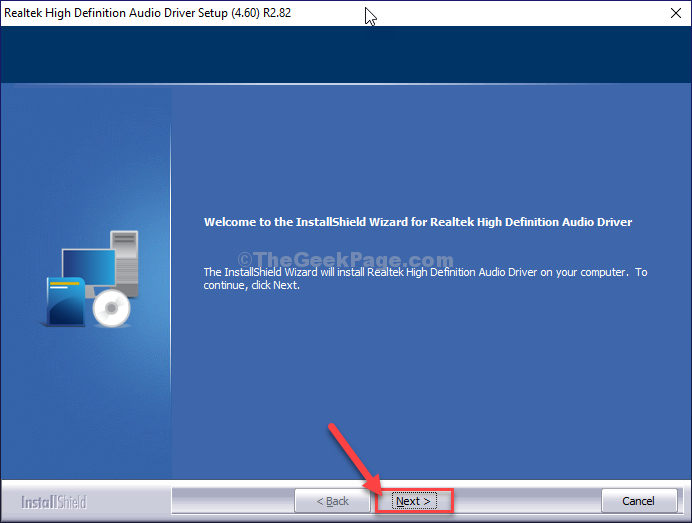
- 2897
- 754
- Chris Little I
Campuran stereo adalah alat yang membolehkan pengguna merakam aliran output komputer seperti radio penyiaran, output pembesar suara, audio streaming langsung, walaupun sistem bunyi. Walaupun campuran stereo datang lalai dengan beberapa kad bunyi, majoriti sebahagian daripada pengguna Windows 10 tidak menikmatinya secara lalai kerana ia dilumpuhkan di komputer mereka. Sekiranya anda mahu membolehkan Campuran stereo di komputer anda, kemudian pergi untuk langkah -langkah mudah ini.
Isi kandungan
- Kaedah-1 membolehkan campuran stereo dari bunyi-
- Kaedah-2 Muat turun dan Pasang Pemacu Mix Stereo-
- Betulkan 3 - Hidupkan akses mikrofon
- Betulkan 4 - Lihat peranti kurang upaya
- Betulkan 5 - Kemas kini pemacu audio
- Betulkan 6 - Hidupkan campuran stereo pada audio conextant HD
Kaedah-1 membolehkan campuran stereo dari bunyi-
Sekiranya anda mempunyai Campuran stereo di komputer anda secara lalai, anda boleh dengan mudah membolehkannya.
1. Tekan Kekunci windows+r untuk membuka Jalankan tetingkap.
2. Untuk membuka Bunyi utiliti, jenis, dan kemudian tekan klik pada "okey".
mmsys.cpl

3. Apabila Bunyi Tetingkap muncul di skrin anda, pergi ke "Rakaman"Tab.
4. Di dalam Rakaman tab, Klik kanan di ruang dan kemudian periksa pilihan "Tunjukkan peranti kurang upaya".
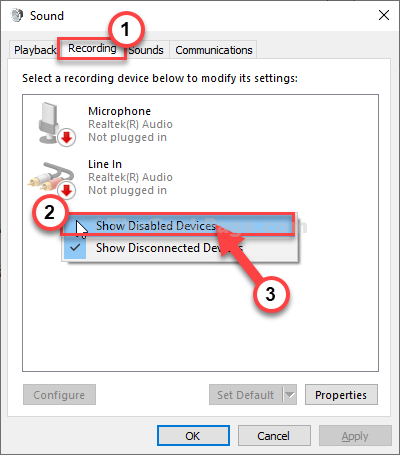
Anda akan melihat bahawa 'Campuran stereo'kini dapat dilihat dalam senarai pemandu.
5. Kemudian, Klik kanan "Campuran stereo"Dan kemudian klik pada"Membolehkan".
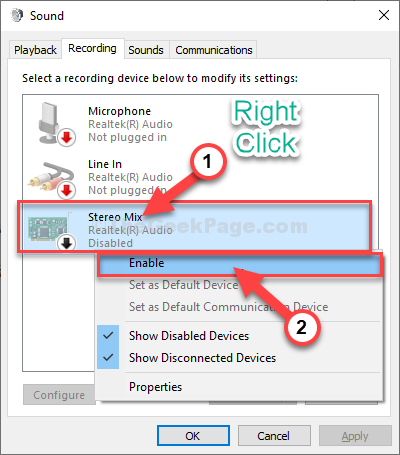
Campuran stereo kini didayakan di komputer anda. Anda akan melihat sedikit hijau di sebelah 'Campuran stereo'Pilihan.
6. Selepas itu, anda perlu mengklik "Memohon"Dan kemudian klik pada"okey"Untuk menyelamatkan perubahan.
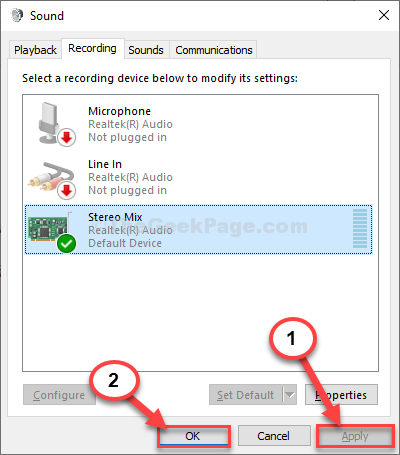
Itu sahaja! Anda berjaya mengaktifkan Campuran stereo di komputer anda.
Kaedah-2 Muat turun dan Pasang Pemacu Mix Stereo-
Sekiranya tidak ada Campuran stereo pemacu di komputer anda, maka anda mesti memuat turun dan memasang pemacu.
1. Klik kanan Pada ikon Windows dan kemudian klik pada "Sistem".
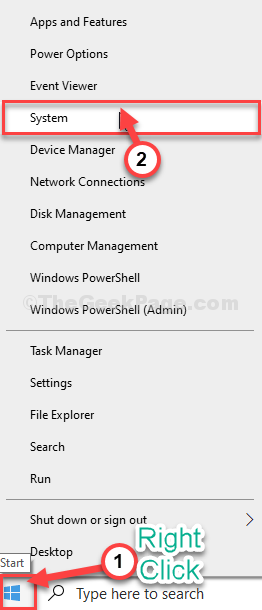
2. Anda perlu memeriksa 'Spesifikasi peranti'di komputer anda.
3. Seterusnya, anda perhatikan 'Jenis Sistem'. Sekiranya ia "64-bit"Atau"32-bit".
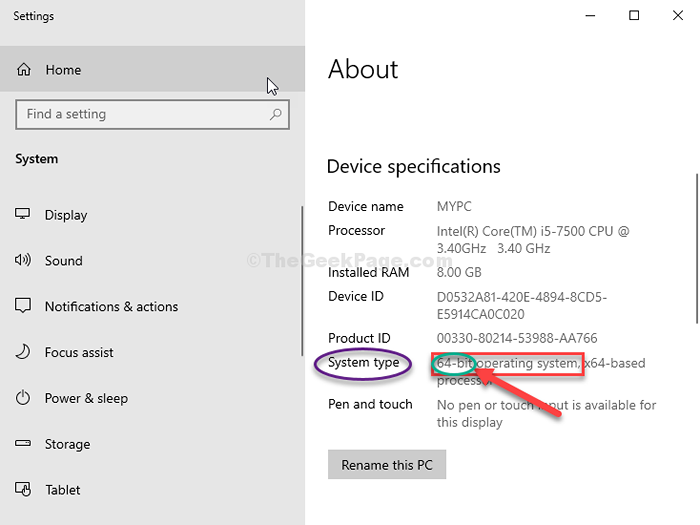
4. Kemudian, pergi ke laman web Realtek ini untuk memuat turun codec.
5. Sekarang, tatal ke bawah dan klik pada ikon muat turun di sebelah codec mengikut jenis sistem (64-bit atau 32-bit).
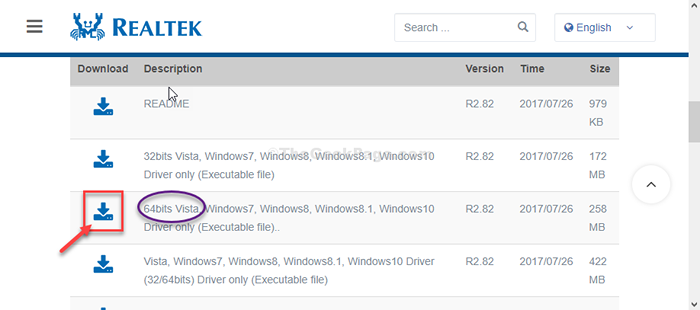
6. Seterusnya, periksa pilihan "Saya menerima perkara di atas".
7. Sekarang, masukkan alamat e -mel anda.
8. Kemudian, klik pada "Muat turun fail ini"Untuk memulakan proses muat turun.
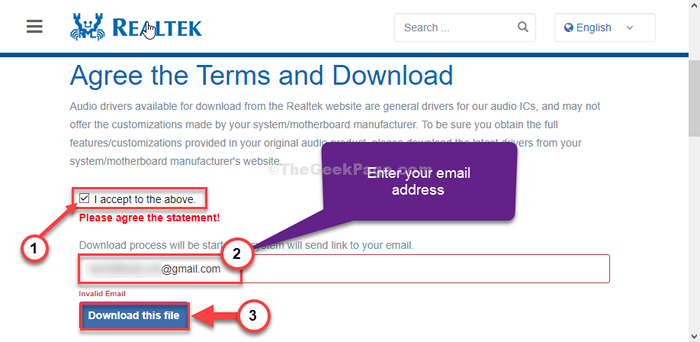
9. Pilih lokasi yang sesuai untuk memuat turun pakej codec.
10. Klik pada "Simpan"Untuk menyelamatkannya.
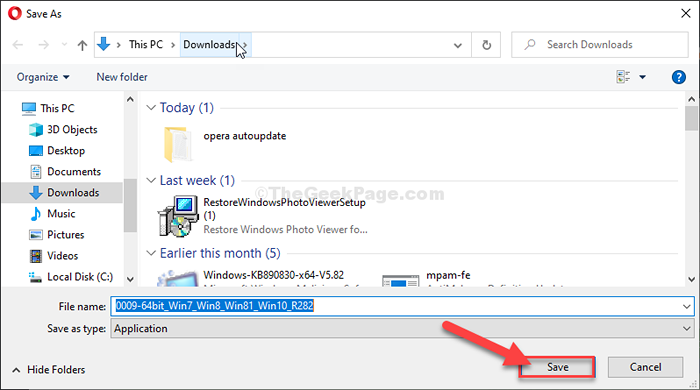
Tutup tetingkap penyemak imbas.
11. Tekan Kekunci windows+e untuk membuka Penjelajah fail tetingkap.
12. Pergi ke lokasi di mana anda telah memuat turun pakej. Klik dua kali di atasnya.
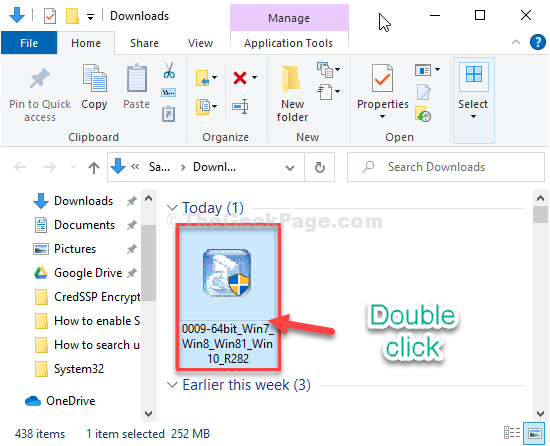
13. Sekarang, klik pada "Seterusnya"Untuk memulakan proses pemasangan.
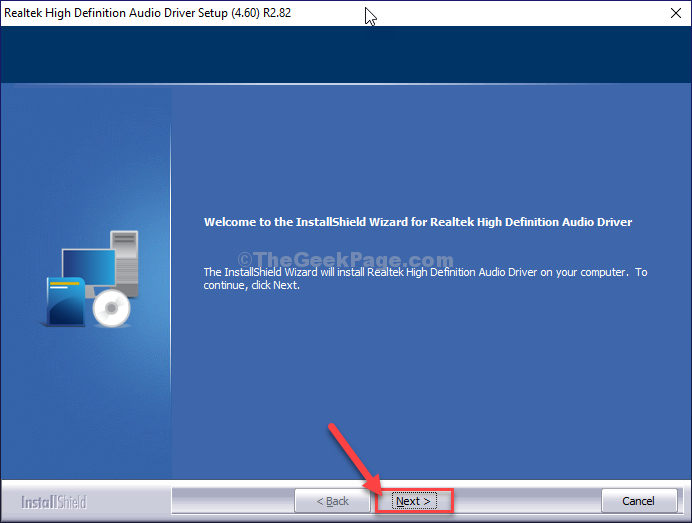
14. Akhirnya, sebaik sahaja pemasangan selesai, klik pada "Selesai".
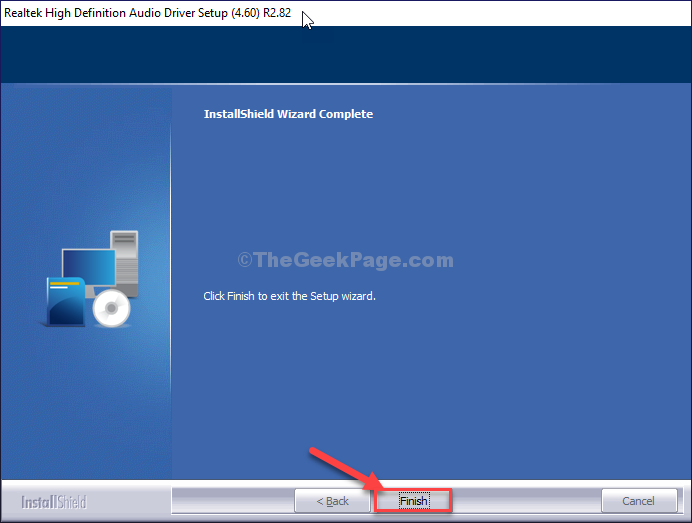
15. Tekan Kekunci windows+r untuk membuka Jalankan tetingkap.
16. Di dalam Jalankan tetingkap, taip "mmsys.cpl"Dan kemudian memukul Masukkan.

Bunyi Utiliti akan dibuka.
17. Di dalam Bunyi tetingkap, pergi ke "Rakaman"Tab.
18. Di dalam Rakaman tab, Klik kanan di ruang dan kemudian periksa pilihan "Tunjukkan peranti kurang upaya".
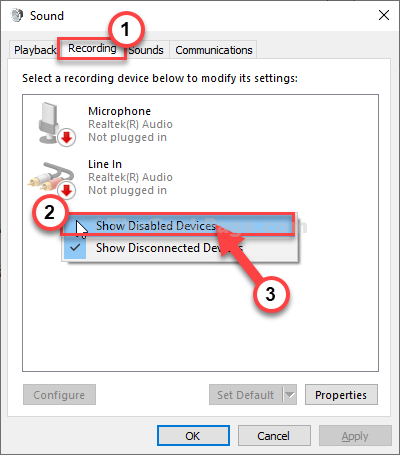
Anda akan melihat bahawa 'Campuran stereo'kini dapat dilihat dalam senarai pemandu.
19. Sekarang, yang perlu anda lakukan hanyalah Klik kanan "Campuran stereo"Dan kemudian klik pada"Membolehkan".
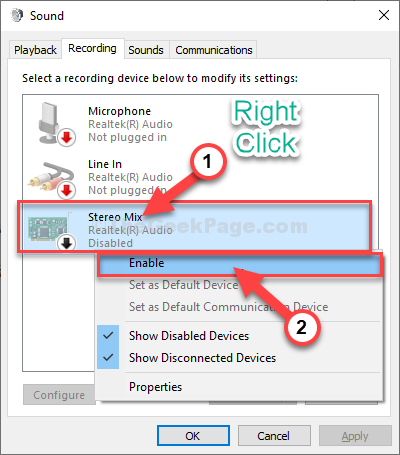
Campuran stereo kini didayakan di komputer anda. Anda akan melihat tanda hijau kecil di sebelah 'Campuran stereo'Pilihan.
20. Akhirnya, klik pada "Memohon"Dan kemudian klik pada"okey"Untuk menyelamatkan perubahan.
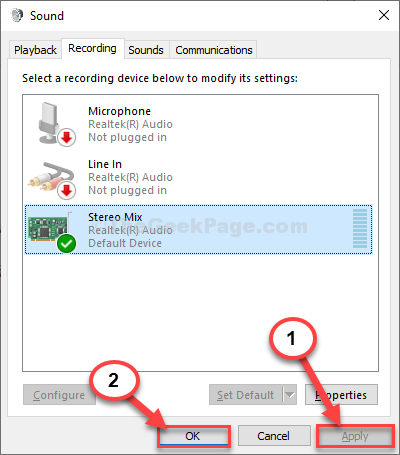
Dengan cara ini anda boleh mengaktifkan dengan mudah Campuran stereo di komputer Windows 10 anda.
Betulkan 3 - Hidupkan akses mikrofon
1. Tekan Kekunci windows+i.
2. Selepas itu, klik pada "Privasi"Tetapan untuk mengaksesnya.
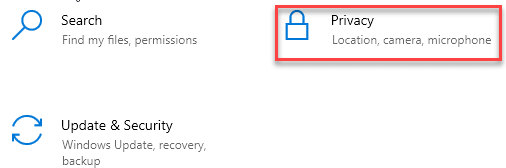
3. Selepas itu, klik pada "Mikrofon"Di sebelah kiri.
4. Di bawah tetapan 'Mikrofon untuk peranti ini' Klik pada "Ubah". Togol ke "Pada".
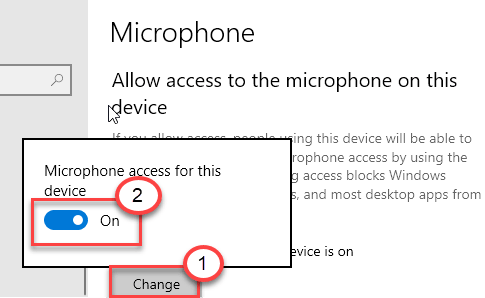
5. Kemudian tatal ke bawah ke 'Benarkan aplikasi desktop untuk mengakses tetapan mikrofon anda'.
6. Di sini, togol tetapan ini ke "Pada".
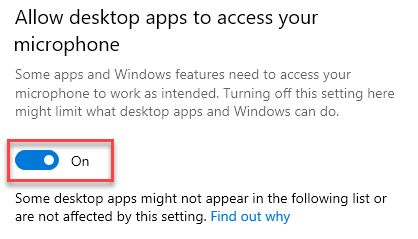
Ini harus membolehkan campuran stereo lagi pada sistem anda.
Nota: -Untuk pengguna Windows 11
1 - Cari Tetapan privasi mikrofon di kotak carian Windows 11 dan klik padanya
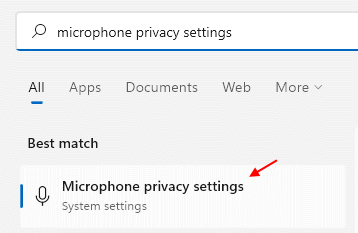
2 - Sekarang, belok pada Akses mikrofon.
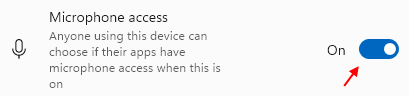
Betulkan 4 - Lihat peranti kurang upaya
Kadang -kadang campuran stereo mungkin dilumpuhkan pada sistem anda.
1. Tekan Kekunci windows+r untuk membuka "Jalankan".
2. Selepas itu, taipkan "mmsys.cpl"Dan klik pada"okey".

3. Pergi ke "Rakaman"Tab.
4. Kemudian, klik kanan dan periksa pilihan "Tunjukkan peranti kurang upaya" dan juga "Tunjukkan peranti terputus".
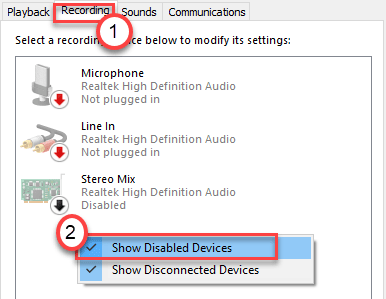
Anda akan melihat campuran stereo di komputer anda lagi.
Betulkan 5 - Kemas kini pemacu audio
Sekiranya tidak ada yang berjaya untuk anda, cuba mengemas kini pemacu audio di sistem anda.
1. Tekan Kekunci windows+r.
2. Selepas itu, taipkan "Devmgmt.MSC"Dan klik pada"okey".
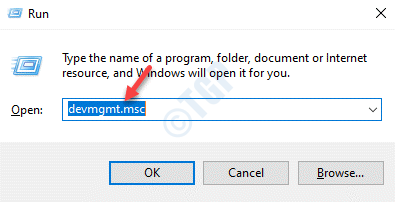
3. Selepas itu anda perlu mengklik pada "Pengawal suara, video dan permainan".
4. Seterusnya, klik kanan pada peranti audio dan klik pada "Kemas kini pemacu".
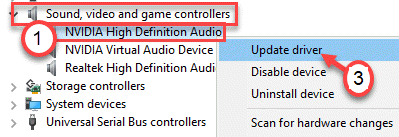
5. Selepas itu, klik pada "Cari secara automatik untuk pemandu".
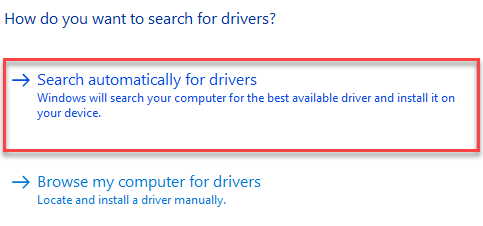
Cara ini Windows akan memasang pemacu audio terkini pada sistem anda. Cuba gunakan campuran stereo lagi di komputer anda.
Betulkan 6 - Hidupkan campuran stereo pada audio conextant HD
Sekiranya anda menggunakan peranti audio HD conextant di komputer anda, kami mempunyai masalah khas untuk anda.
Langkah 1 - Cari fail tertentu
Untuk meneruskan dengan pembetulan ini, anda memerlukan PSPAD yang dipasang di komputer anda. Sekiranya anda tidak memilikinya, ikuti langkah -langkah ini-
1. Klik pada PSPAD di komputer anda.
2. Selepas itu, klik pada "PSPAD Versi mudah alih"Untuk memuat turunnya.
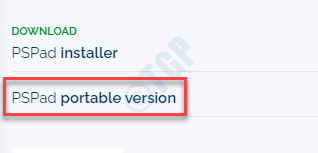
3 . Setelah memuat turun fail zip, membukanya.
4. Kemudian, klik pada "Pspad.exe"Untuk menjalankannya di komputer anda.
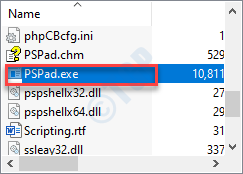
5. Sebaik sahaja PSPAD dibuka, klik pada "Cari"Di bar menu.
6. Selepas itu, klik pada "Cari/ ganti dalam fail .. ".
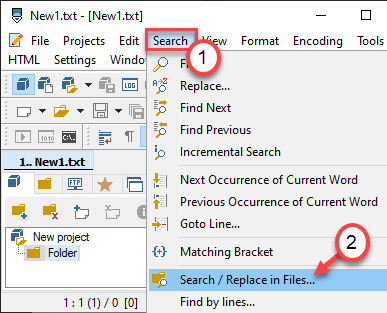
7. Kemudian, tampal garis ini di "Teks untuk mencari:" kotak.
; HKR,%EpattributePath%\ Epsettings \ Stereomixenable, membolehkan, 1,01
8. Kemudian, klik pada butang radio di sebelah "Direktori terpilih".
C:/windows/system32/driverstore/fileRepository/
9. Akhirnya, klik pada "okey".
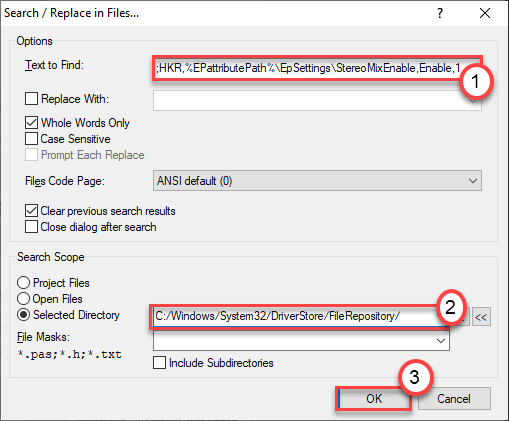
Anda akan melihat fail yang mengandungi rentetan yang disebutkan di atas.
Langkah - 2 Ubah suai kebenaran fail
1. Tekan Kekunci windows+e.
2. Kemudian, pergi ke lokasi ini di skrin Explorer File -
C: \ Windows \ System32 \ Driverstore \ FileRepository \ Calcc2wa.INF_AMD64_07118BD8A2180658
CATATAN-
Ada kemungkinan komputer anda tidak mempunyai 'calcc2wa yang tepat.INF_AMD64_07118BD8A2180658 'Fail. Nama fail boleh sedikit berbeza pada sistem anda. Cuba cari fail dalam direktori ini-
C: \ Windows \ System32 \ DriverStore \ FileRepository
3. Kemudian, klik kanan pada "Calcc2wa.INF_AMD64_07118BD8A2180658"Fail dan klik pada"Sifat".
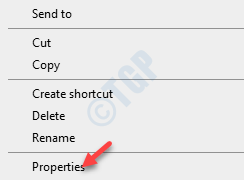
4. Anda mesti mengklik pada "Keselamatan"Tab.
5. Kemudian, klik pada "Lanjutan".
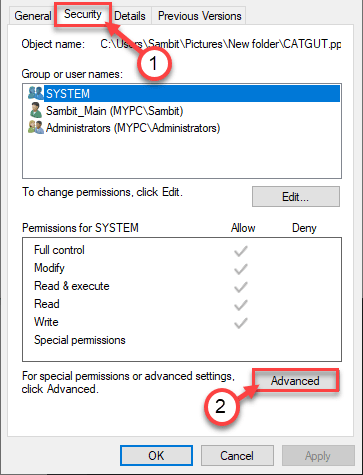
6. Sekali Keselamatan lanjutan Tetapan muncul, klik pada "Ubah"Pilihan di sebelah 'Pemilik:'.

7. Apabila tetingkap Tetapan Lanjutan, klik pada "Tambah".
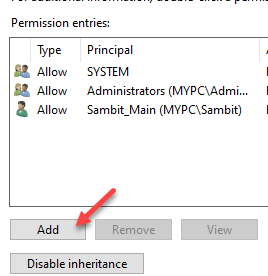
8. Selepas itu, klik pada "Pilih prinsipal".
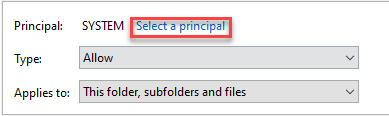
9. Klik pada "Lanjutan… ".
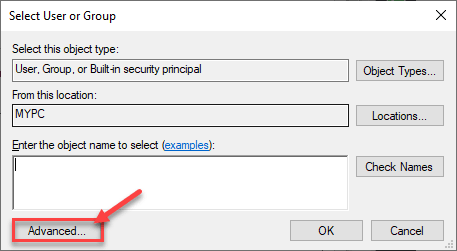
7. Selepas itu, anda perlu mengklik "Cari sekarang".
8. Kemudian, pilih nama akaun anda dari senarai.
9. Selepas itu, klik pada "okey".
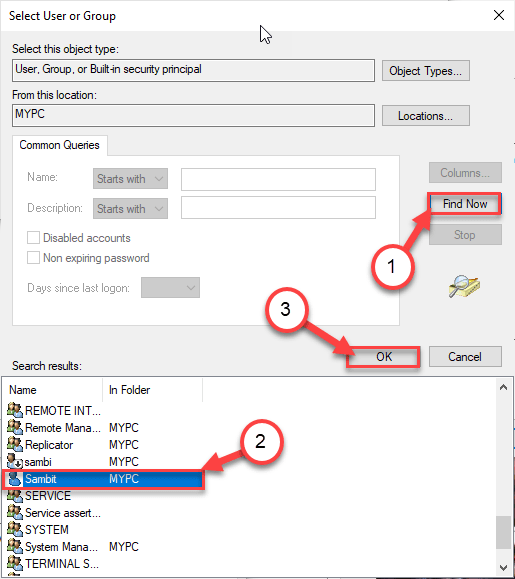
10. Kemudian, periksa pilihan "Kawalan penuh".
11. Klik pada "okey"Untuk menyelamatkannya.
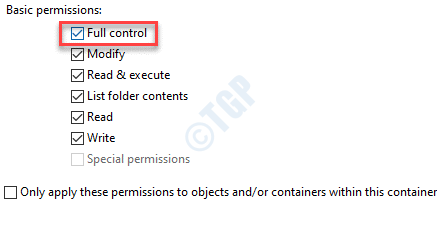
Sebaik sahaja anda memperoleh kebenaran untuk fail, ikuti langkah -langkah ini untuk mengubah suai 'calcc2wa.INF_AMD64_07118BD8A2180658 'IT.
Langkah 3 - Ubah suai fail
1. Sekarang, klik kanan pada 'calcc2wa.INF_AMD64_07118BD8A2180658 'Fail dan klik pada "Buka dengan".
2. Selepas itu, pilih "Notepad".
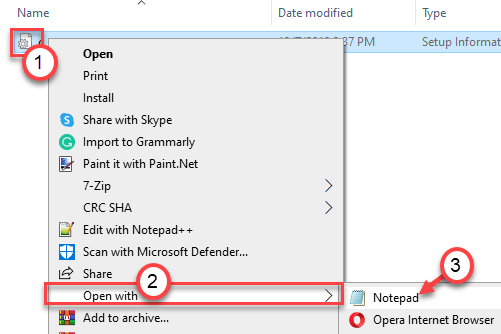
3. Sebaik sahaja fail dibuka pada skrin Notepad, tekan "Ctrl+f"Kekunci bersama.
4. Kemudian, taipkan "stereo"Di dalam kotak dan klik pada 'Cari Seterusnya'.
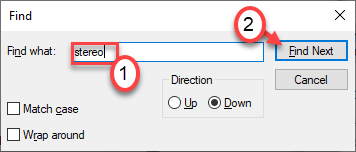
5. Anda akan melihat tiga baris dalam fail yang mengandungi rentetan carian 'stereo'.
HKR,%epattributePath%\ epsettings \ stereomixenable, membolehkan, 1,01; HKR,%epattributePath%\ epsettings \ stereomixenable, mixassocseq, 1, e0, e0; hkr,%eberen \ \ ePatToNTaSTaSTaSTaSTaSTaSTaSTaSTaSTORT, \ EPSTORTOR, \ EPSTORTOR, , 00
6. Padamkan separuh warna dari baris ini di notepad.
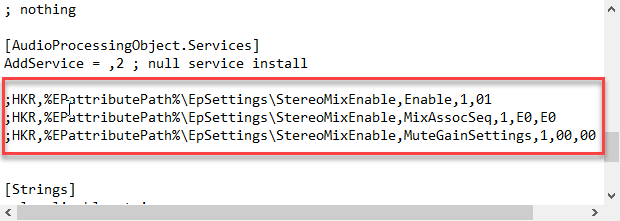
7. Kemudian, klik pada "Fail"Di bar menu dan klik pada"Simpan".
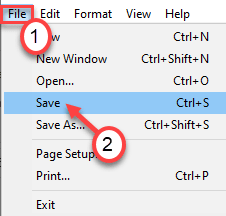
Setelah menyimpan perubahan ini, tutup skrin notepad.
Langkah 4 - Nyahpasang & pasang semula pemacu audio conexant
Akhirnya, anda perlu menyahpasang dan memasang semula pemacu audio dari sistem anda.
1. Cukup tekan Kekunci windows+r Kekunci bersama.
2. Selepas itu, tulis "Devmgmt.MSC"Dan klik pada"okey".
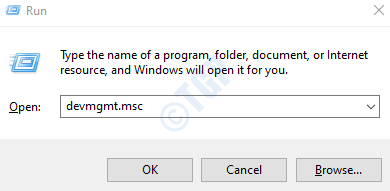
3. Anda mesti mengembangkan "Pengawal suara, video dan permainan"Seksyen.
4. Sekarang, untuk menyahpasang penyesuai tertentu, Klik kanan pada pemacu audio dan kemudian klik pada "Nyahpasang peranti".
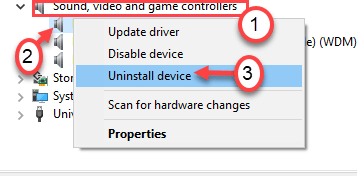
5. Cukup, klik pada "Nyahpasang"Untuk mengesahkan pemotongan pemandu.
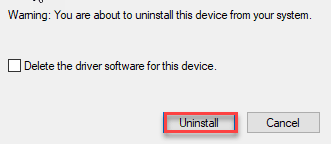
Selepas itu, sederhana mula semula komputer anda sekali. Ini memuatkan pemacu audio conexant lalai
Sekiranya pemandu masih belum ada, ikuti langkah -langkah ini-
Buka tetingkap Pengurus Peranti.
a. Dalam Pengurus Peranti, klik pada "Tindakan".
b. Selepas itu, klik pada "Mengimbas perubahan perkakasan".
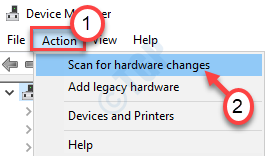
Ini sepatutnya menyelesaikan masalah dengan peranti audio conexant pada sistem anda. Cuba gunakan campuran stereo lagi.
- « Cara Memperbaiki Bip Keyboard, tetapi tidak akan menaip masalah di Windows 10/11
- Cara Memperbaiki Kad SD yang rosak atau korup di Windows 10, 11 »

